Hvorfor Windows 10 tilbyder to forskellige versioner af Microsoft Office

Microsoft tilbyder to forskellige versioner af Office til Windows 10. Traditionelle stationære apps er tilgængelige til tastatur og mus, og universelle apps er tilgængelige til berøring. Men det er ikke så enkelt.
Desktop-versionen af Office har stadig en berøringsfunktion, og disse Office-universelle apps kan køre i Windows på skrivebordet. Du kan muligvis bruge stationære apps på nogle tabletter og de universelle apps på nogle desktops.
Desktop Office vs. Universal Office
RELATERET: Windows 10 er næsten her: Her er hvad du behøver at vide
Den traditionelle linje af Microsoft Office-desktopprogrammer fortsætter med Windows 10. Office 2016 er efterfølgeren til Office 2013. Disse er de typiske Word, Excel, PowerPoint, Outlook og andre Microsoft Office-programmer, du har brugt for altid. Ja, de er forbedret - de har fået en "touch mode" rundt om tidspunktet for Windows 8, de er nu ved at få samarbejdsmedarbejdning i realtid, og de er integreret med Microsofts OneDrive. Men de er stadig de typiske Office-applikationer Windows-brugere rundt om i verden bruger allerede.
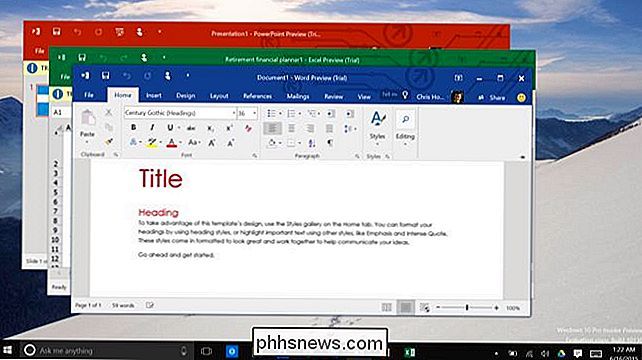
Microsoft tilbyder nu "universelle app" -versioner af Office. Disse er ikke de traditionelle desktop Windows-programmer, men vil køre i Windows på skrivebordet. De er Windows-versionen af Office-applikationerne tilgængelige for iPads og Android-tabletter. Fordi de er universelle, vil de også køre på Windows-telefoner.
Disse er tilgængelige i Windows Store. Deres grænseflader er mere designet til brug. De er også mere lette og handler med den enorme mængde funktioner, der er opbygget i desktop-apper over tid til "moderne" Windows-apps, der bruger MIcrosoft's nye universelle appplatform.
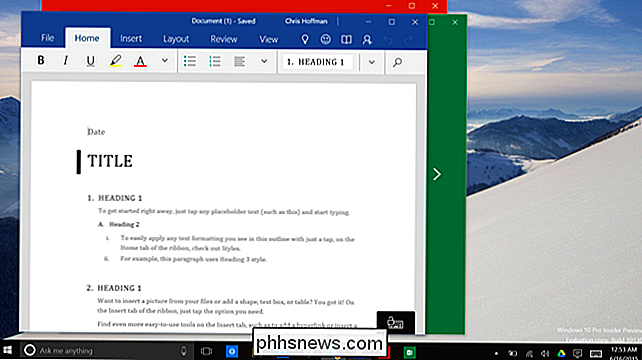
Det er ikke så enkelt som det ser ud til
RELATED: Begynder: Sådan aktiveres Touch Mode i Office 2013
Disse nye "touch" Office-apps skulle oprindeligt formodes at blive udgivet en gang til Windows 8. Og hvis de var, ville det være enkelt - hånden apps ville bare køre i den nye "Metro" -interface og være ideel til tabletter, mens Office-stationære apps ville køre i Windows og være ideel til bærbare computere og desktops. Men det er mindre nemt nu. Desktop-apps har stadig den "berøringsmodus", som gør dem mere brugbare på en berøringsskærm. De universelle apps kører i Windows på dit skrivebord. De fleste af de apps, der følger med Windows 10, er universelle apps, som Microsoft vil have dig til at bruge på skrivebordet.
Så, hvilket skal du bruge?
Fordele ved Desktop Office
RELATED:
Hvad er det Forskellen mellem Office 365 og Office 2016? Desktop Office-apps er Office som du ved det - pakket med en lang række funktioner, der er opbygget gennem årene, med alt fra mail fusioner til medfølgende makroer.
Microsoft skubber disse som "bedst egnet til tastatur og mus", og de er. Hvis du nogensinde har brugt Office på Windows tidligere, er det de programmer, du har brugt. De har alle de typiske funktioner, du nogensinde har brug for, og de er optimeret til traditionel Windows desktop brug. Men hvis du absolut har brug for avancerede funktioner, kan du stadig køre disse på en Windows-tablet med en touch-grænseflade.
Disse applikationer er ikke gratis. Du skal købe en boxed kopi af Office 2016 eller betale for et Microsoft Office 365-abonnement for at få dem.
Fordele ved Universal Office
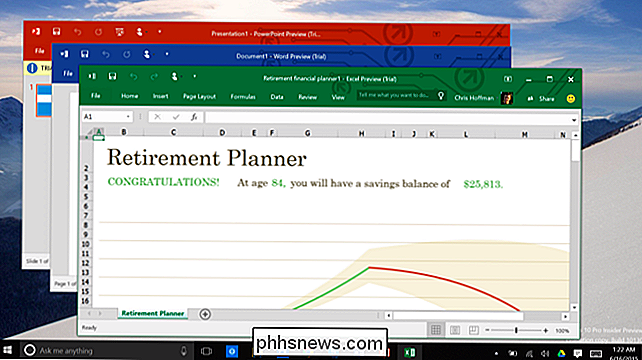
Universal Office-apps er nye - de er Windows-versioner af iPad og Android tablet Office apps Microsoft udgivet for nylig. De er meget mere forenklede og har færre funktioner. Der er også færre apps - kun universelle versioner af Word, Excel, PowerPoint og OneNote tilbydes. Der er også forenklede universelle versioner af Outlook Mail og Calendar.
Microsoft skubber disse som "designet til touch og mobil." De vil "være forudinstalleret gratis på telefoner og små tablets, der kører Windows 10, og er tilgængelige for download fra Windows Store til andre enheder. "Meddelelsen er ret klar - brug disse apps på telefoner og små tabletter, og brug de traditionelle stationære apps på stationære pc'er. Men du vil kunne installere disse universelle apps på Windows 10
Microsoft hedder deres indsatser lidt her. På iPads, Android-tabletter, iPhones og Android-telefoner er Office-apps gratis at bruge og kræver ikke et betalt abonnement. Det er muligt, at de universelle apps slet ikke kræver et abonnement på Windows 10, så du kan bruge dem til grundlæggende redigering - selv på skrivebordet - uden at betale noget. Hvis Microsoft gør universelle apps gratis, vil de være en god mulighed for desktopbrugere, der ikke har brug for den fulde Microsoft Office-suite. Vi skal se, hvad der sker, når Microsoft udsender Office 2016 - engang inden udgangen af 2015.
Så, hvad skal du bruge?
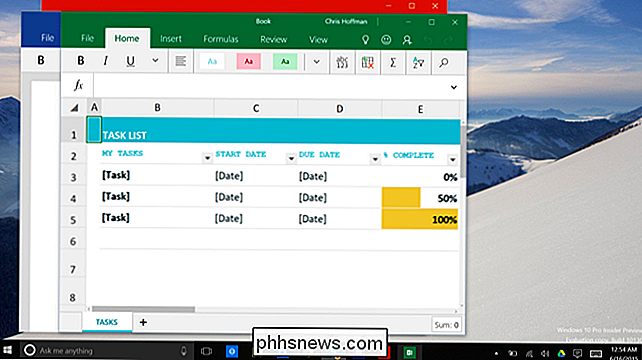
Microsofts argument er ret simpelt: Brug traditionelle stationære apps på en pc med et tastatur og mus, og universelle Office-apps på små tabletter og smartphones.
Transformere enheder som Microsoft Surface gør dette lidt mere kompliceret, selv om Microsoft sandsynligvis vil anbefale at bruge desktop Office-applikationer både i tastatur og mus og i berøringsfunktion.
RELATERET:
Et gratis Microsoft Office: Er Office Online værd at bruge? Hidtil er det nemt. Men prisen smider en skruenøgle ind i ting - hvis universelle Office-apps er billigere på Windows 10 eller måske kræver et billigere engangsgebyr, der er billigere end at købe en fuld kopi af Office 2016 eller et abonnement på Office 365, kan de være de bedste mulighed for mange stationære pc-brugere. Ligeledes kan folk, der kun har brug for grundlæggende redigeringsfunktioner, måske bruge universelle apps alligevel til deres renere grænseflade. På den anden side, hvis du har brug for forretningsdokumenter med makroer på din tablet, skal du bare bruge desktop-versionen af Office - selv uden mus og tastatur.
Microsoft tilbyder også Office Online, som er helt gratis. Så længe du er glad ved hjælp af en browser, kan du få en version af Microsofts Office-suite gratis. Ja, Google Docs tilbyder offline support - men Office Online tilbyder et velkendt interface til Office-brugere og sandsynligvis bedre kompatibilitet med Office-dokumentformater. Det kræver, at du gemmer dine dokumenter til OneDrive.
Microsoft vil sandsynligvis forenkle deres meddelelser, før Office 2016 frigives inden årets udgang. I øjeblikket søger søgning i Windows Store de universelle versioner af Word, Excel og PowerPoint, med Office 2016 placeret uden for Windows Store på Microsofts websted. Hvis Microsoft ønsker, at de fleste Windows-brugere skal få den desktop version, skal de skubbe den mere.
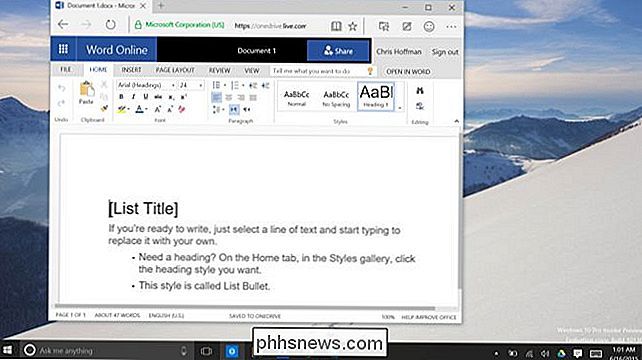

Hvorfor går Cortana stadig i baggrunden, når du har deaktiveret det?
Deaktiver Cortana, og Windows 10 skifter til lokal søgning efter alt. Men hvis du åbner Task Manager, vil du stadig se "Cortana" kører i baggrunden alligevel - hvorfor er det? Cortana er virkelig bare "SearchUI.exe" RELATED: Sådan deaktiveres Cortana i Windows 10 Hvis du har Cortana aktiveret eller ej, skal du åbne Task Manager og du vil se en "Cortana" -proces.

Sådan gør du Google Chrome Brug mindre batterilevetid, hukommelse og CPU
Chrome er ikke den minimale webbrowser, det engang var. Chrome blev oprindeligt navngivet Chrome, fordi den var designet til at komme ud af din måde. Chrome er ikke længere bare en minimal browser - det er en hel applikationsplatform. Google-browseren synes at spise en smule batterilevetid, især på Mac'er.



